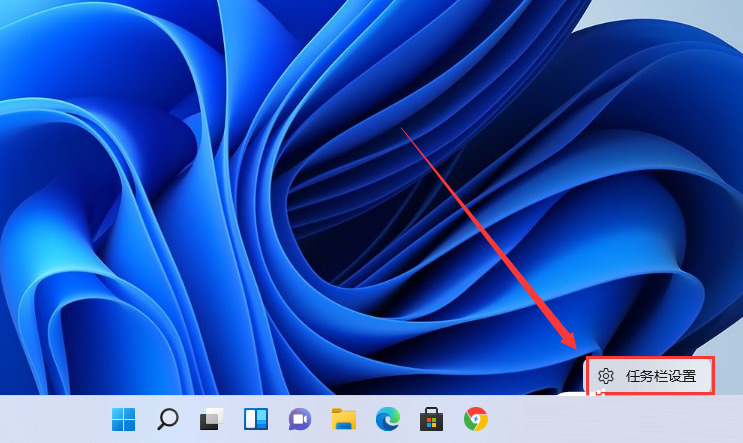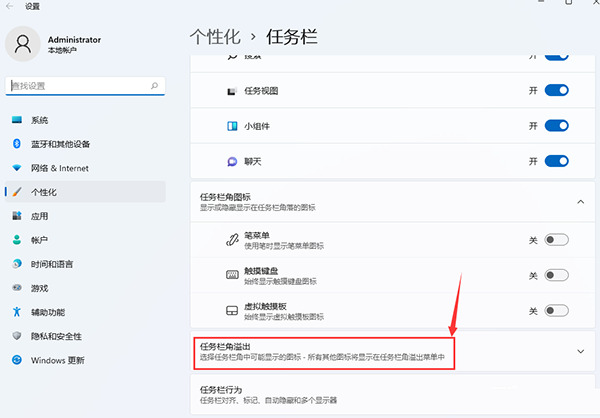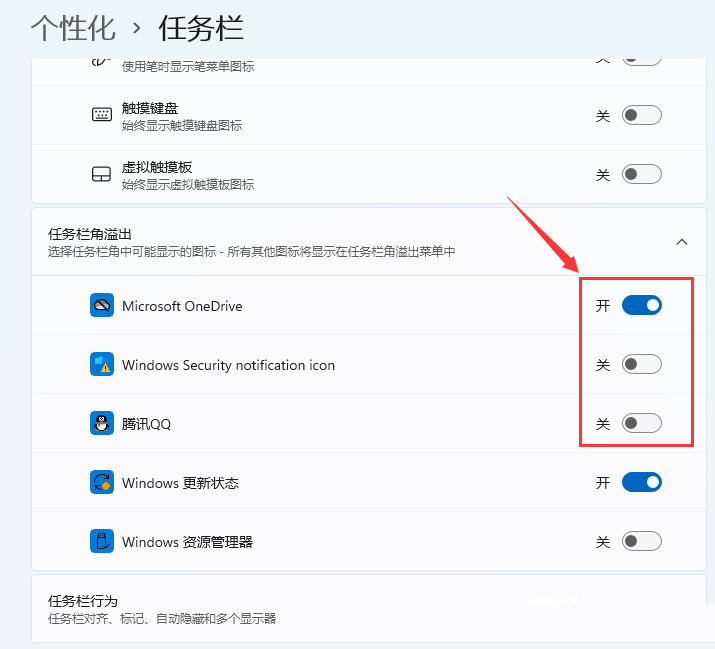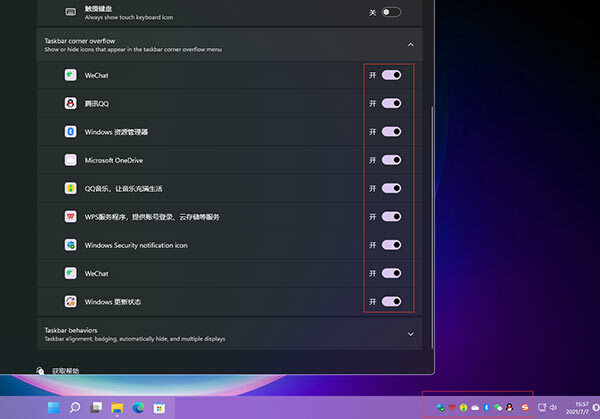win11任务栏小图标怎么全部显示?win11右下角小图标全部显示方法
我们很多软件一打开就会在任务栏上出现小图标,但是有些win11系统会把一些小图标藏起来,所以有些用户想把它们都显示出来,但不知道怎么设置。今天就给大家分享一下如何把右下角的小图标全部显示出来,下面详细说说怎么做。
win11右下角小图标全部显示方法
1、在任务栏空白处,鼠标右键桌面空白位置,选择【任务栏设置】。
2、进入个性化后,在右侧的菜单中找到盘【任务栏角溢出】。
3、点击任务栏角溢出后,将将要显示的应用图标开关打开。
4、设置完毕后,我们就可以看到所有图标了。
相关文章
- win11添加删除程序在哪里?win11添加删除程序详解
- win11 24h2怎么升级?win11 24h2安装教程
- win11杜比音效打不开怎么办?win11杜比音效打不开问题解析
- win11怎么修改TPC协议?win11更改TPC协议操作方法
- win11你的设备只能访问本地网络中的其他设备怎么办?
- win11缩放比例125%还是150%怎么办?win11缩放比例多少正常解析
- win11夜间模式关不掉怎么办?win11夜间模式关不掉没反应解析
- win11开机需要登录怎么办?win11开机需要登录的解决方法
- win11网卡驱动程序不正常上不了网怎么修复?
- windows11右键很慢怎么办?win11右键很慢问题解析
- win11任务栏突然不见了怎么办?win11找回任务栏操作方法
- win11登录微软账号一直转圈怎么办?win11不能登录微软账户解决方法
- win11安全中心变成英文了怎么办?win11安全中心变成英文了怎么解决
- win11的输入法如何打日语?win11的输入法如何打日语方法教程
- win11网络和共享中心打不开找不到应用程序怎么解决?
- win11账号如何修改为默认头像?win11账号头像恢复默认方法